Alle Word-dokumenter som er av betydelig lengde bør ha en innholdsfortegnelse som gir leseren oversikt over innholdet. I denne artikkelen vil vi gi forklaring til hvordan innholdsfortegnelser settes inn i et Word-dokument, og hva slags muligheter du har til tilpasninger rundt innholdsfortegnelser i Word når det kommer til stiling og funksjonalitet.
Hvordan sette inn en innholdsfortegnelse i Word?
For å sette inn en innholdsfortegnelse i Word gjør du følgende:
- Velg Referanser (References) i menyen
- Velg deretter Innholdsfortegnelse (Table of Contents)
- Du kan da enten velge en av de forhåndsdefinerte oppsettene for innholdsfortegnelser eller så kan du velge Sett inn innholdsfortegnelse (Custom Table of Contents)
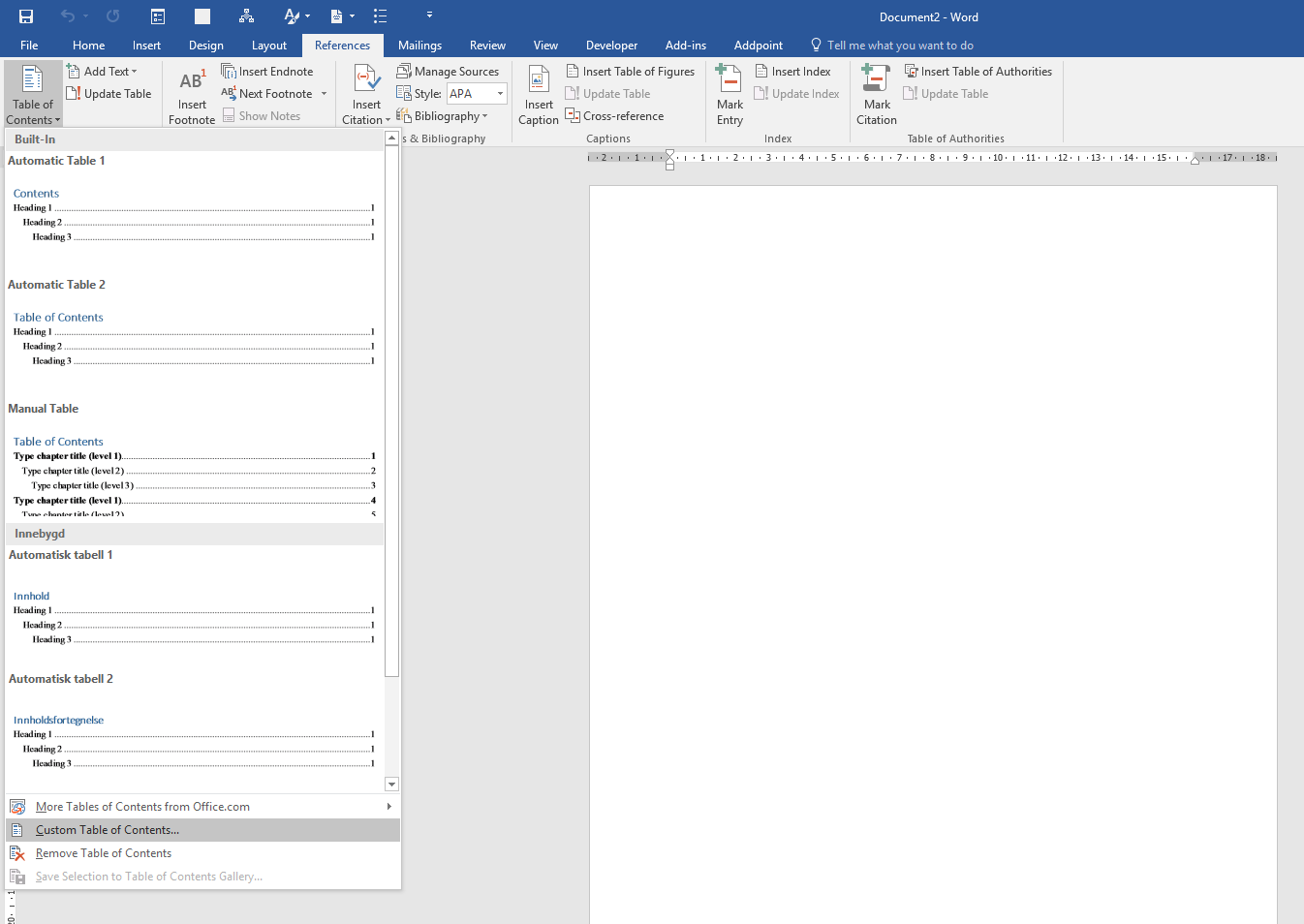
Her ser du hvor du kan velge mellom predefinerte oppsett for innholdsfortegnelser, eller velge å lage et egendefinert oppsett.
Hvis du velger et av de predefinerte oppsettene vil det settes inn en plassholder for innholdsfortegnelsen. Hvis du ikke har noen tilgjengelige oppføringer så vil du få opp en melding om at du må bruke overskriftstiler på tekst.
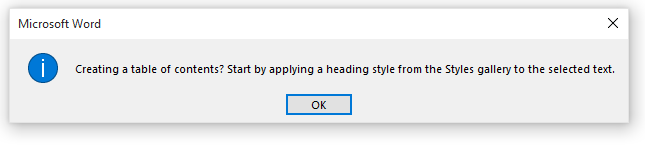
Hvordan generere innhold til en innholdsfortegnelse i Word?
Standard innholdsfortegnelser tar utgangspunkt i tekststilene for overskriftsnivå 1 til 3. Så det er viktig å aktivt benytte overskriftstiler i dokumentet du ønsker å sette inn innholdsfortegnelsen i.
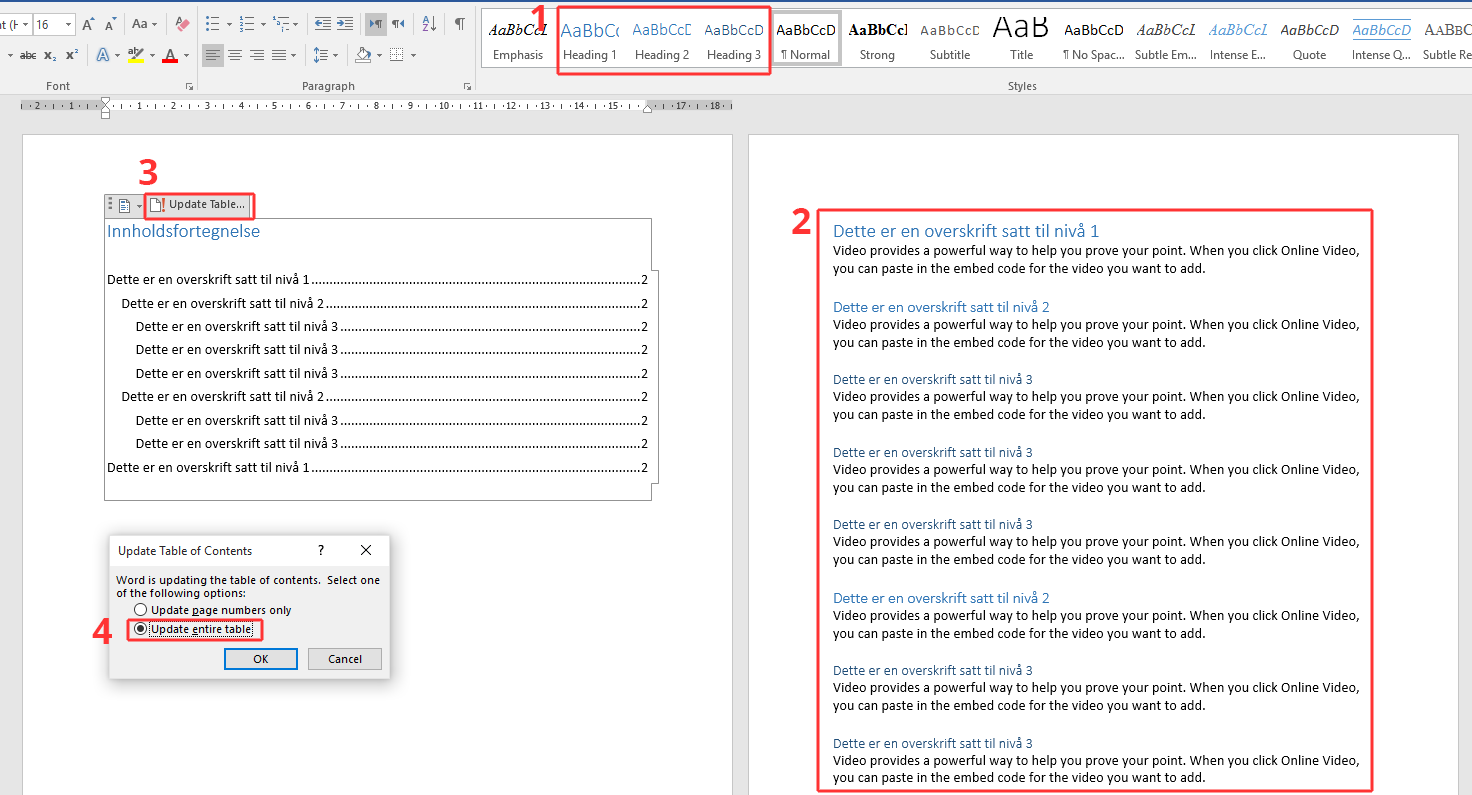
I bildet over ser du hvordan aktiv bruk av overskriftstiler gjør at innholdsfortegnelsen i Word lett kan genereres:
- Her ser du hvor i menyen overskriftstilene befinner seg.
- Bruk overskriftstilene Overskrift 1, Overskrift 2 og Overskrift 3 når du skriver et dokument du ønsker å benytte innholdsfortegnelse i.
- Hvis du setter inn et standard oppsett for innholdsfortegnelse så vil du få et valg for å oppdatere innholdsfortegnelsen; Oppdater tabell (Update table). Trykk på denne knappen for å oppdatere innholdsfortegnelsen iht. innholdet i dokumentet.
- Velg Oppdater hele tabellen (Update entire table) i dialogboksen som kommer opp. Da oppdateres hele tabellen, og ikke bare sidetallene.
Avanserte og mer funksjonelle innholdsfortegnelser
Alt beskrevet ovenfor baserer seg på standard innstillinger og oppsett for innholdsfortegnelser i Word. Innholdsfortegnelser er svært fleksible og du kan tilpasse dem til fungere akkurat slik du ønsker. Her følger noen eksempler på hva som kan tilpasses:
Flere nivå i innholdsfortegnelser i Word
Som standard er det tre nivå i en innholdsfortegnelse. Ønsker man at flere nivå basert på overskrift 4 og utover skal bli med i innholdsfortegnelsen er dette en smal sak å tilpasse. Dette gjør man ved å modifisere selve feltkoden som ligger bak innholdsfortegnelsen (noe som ligger litt utenfor omfanget til denne artikkelen). Man kan også, i tillegg til Overskriftstilene, velge å ta med egendefinerte eller andre standardstiler i innholdsfortegnelsen, dette tilpasses også via underliggende feltkode for innholdsfortegnelsen.
Flere innholdsfortegnelser i ett og samme Word-dokument
I større dokumenter hvor man har delt inn innholdet i kapitler kan det være hensiktsmessig å ha en egen innholdsfortegnelser for hvert kapittel, i tillegg til en overordnet innholdsfortegnelse for hele dokumentet. Dette lar seg også gjøre ved mindre tilpasninger i feltkodene til innholdsfortegnelsen i kombinasjon med at man bruker bokmerker innenfor ønskede deler av dokumentet.
Utseende og formatering på innholdsfortegnelser i Word
Du kan stile og formatere de forskjellige nivåene i innholdsfortegnelsen tilsvarende som for øvrige tekststiler i Word. Dette gjør at du kan få god kontroll på hvordan utseendet på innholdsfortegnelsen blir. Det finnes noen begrensninger på oppsett og design for innholdsfortegnelser mtp. hva som er mulig å formatere og stile; dette har vi god kontroll på og svarer deg gjerne om du har noen spørsmål til dette. Har du behov for spesialtilpassede og godt programmerte løsninger rundt innholdsfortegnelser i Word, er det bare å sende oss en e-post med din forespørsel, så vil du få et uforpliktende tilbud på jobben.